この記事はAppleTVを業務で利用して効率化するための使い方を紹介したいと思います。
私たちのオフィスには複数人で参加するWeb会議用に使用していた50インチのテレビがあったのですがWeb会議以外はほとんど使ってませんでした。
(たまにHDMIとPCを接続して資料を大画面に映して情報を共有するといった使い方もしていましたが・・)
このWeb会議にしか使っていなかったテレビに今回AppleTVを接続したところ、前モデルよりも非常に使いやすくなっていたので紹介したいと思います。
・大画面のテレビがオフィスにあるのに使用頻度が低く活用したい方
・オフィス内で部署が離れている方・移動距離が長い方
・複数人でミーティングや会議をすることが多い方
・Macをメインで使っている方
このページの目次
AppleTVを導入しようと思ったきっかけ
別の記事でも度々書いていますが、私たちはオフィスのフロアが分かれておりホームページの制作をするチームとマーケティングのチームで大きく分かれているのですが、業務を連携して行っているため「別の担当にパソコンの画面をちょっと見て欲しい」という場面が頻繁にあります。
同じフロアで席が近ければ「ちょっと見て欲しい」と言えばいいのですがフロアが違ったり、席が遠かったりすると移動時間が発生し依頼する側も依頼される側も時間的に無駄が生じます。
例えば私たちの会社では、エレベーターで移動をすると少なくとも往復で2分はかかります。
1日10回パソコンの画面を見て欲しいと依頼した場合、依頼された側は移動に20分の無駄が生じます。
パソコンの画面を確認する側の人が確認を待たないと次の作業にすすめない場合、依頼した人も20分の無駄が生じることになり合計40分の人件費と時間を無駄にしてしまいます。
(依頼する側は細切れの時間で他の業務もできるでしょうけど現実的に中途半端な時間になってしまいます)
上記のようなペアが控えめに1日3組発生した場合、40分×3組=120分のロスが発生することになります。
少なめに見積もって時給1,200円の人の時間を120分ロスした場合、2,400円が毎日無駄になります。
1ヶ月約20日業務を行った場合、毎月24,000円を無駄にしてしまい1年にすると288,000円のロスです。
経済的にももちろん大きい金額ですが、時間を失うことが何よりも損失です。
(私たちはお客様対応などをどこよりも早く行うために時間管理を徹底しており、メールの平均対応時間なども社内で共有し改善しています)
前置きが長くなりましたフロアが分かれていることで上記の様な「経済的な損失」と「時間的な損失」が非常に大きく課題になっていました。
極力フロア間の移動を減らすために社内チャットやスクリーンショットなどを活用して移動を減らしていましたが、そもそもパッと画面を見せればすぐに終わるような話なのにチャットやスクリーンショットを撮って説明するのは大変ですし非効率でした。
そんな時にAppleTVの「AirPlay」というミラーリングを利用することで移動時間をなくせるのではないかと思ったのがきっかけです。

AppleTVをオフィスのTVに接続
オフィスのテレビはハイセンスの50E6Gという型番のもので、価格的には約5.5万円ほどですので50インチという大きさの割には安価な部類に入ると思います
このテレビにHDMIケーブルでAppleTVを接続し、TVスタンドに本体を結束バンドで固定しました。
AppleTVはLANケーブルで接続することもできますが無線LANで接続して様子をみようと思っていたのですが、実際に接続してみると現時点では全く問題ありませんでした。

私たちの活用方法
AppleTVはAirPlayしか使っていませんが私たちのAppleTVの活用方法を紹介したいと思います。
使い方1:別フロアのパソコン画面のミラーリング
当初一番使いたかったやり方です。別のフロアにいる人にAirPlayでパソコンの画面をTVに映してもらい、確認しながら内線で話をするという使い方をしています。
内線で話しながら画面を見ることであたかも横にいながら打ち合わせをしているかのような環境にすることができます。
また、購入前に一番気になっていたことなのですが、AppleTVは会議室モードにすることで同一ネットワークの端末からAirPlayでミラーリングすることができるのですが画面表示に遅延が生じるのではないかと心配していましたが気になるほどの遅延は生じず、十分に業務での使用に耐えうるものでした。
使い方2:複数人で資料を見ながら打ち合わせ
セミナーや勉強会などで常に同じ人が話し続けるような場面であればTVとパソコンをHDMIで接続して資料を表示させながら情報を共有すれば良いのですが、MTGのように複数人が話し合ったりパソコンの画面を見せ合ったりするようなときはHDMIを抜き差しして別の人にバトンタッチする手間とロスが生じます。
この点、AppleTVを使えば画面上で数回クリックするだけでテレビにパソコンの画面を映し出すことができるので話す人が変わっても容易に切り替えることができます。
使い方3:ホームページや動画の確認
私たちはホームページを作ったり動画を制作したりしていますので必然的に確認作業が発生します。
確認作業は複数人で行いますが、意見を出し合いながら確認することも多いため、上記の「使い方2」と同じ使い方で確認することが増えました。
社内チャットなどで複数人で確認するのも良いのですがリアルタイムで複数人で確認する方が早いことも多いため、効率が良くなりました。
実際の操作方法
操作方法は極めて簡単です。最初に接続するときだけPINの入力が必要ですが2回目以降は入力が不要になるので接続ボタンを押せばすぐにAirPlayが使えます。
下記の動画は実際の接続する操作です。
①Macの画面右上のアイコンをクリック
Macの画面右上の画面のミラーリングボタンをクリックして接続します。
②TVに映し出されます
TVに映し出されたら必要に応じて解像度や音量を変更して完了です。
どうすか?非常に簡単な操作方法じゃないですか?本当にHDMIケーブルを抜き差しするよりも早くて簡単なのです。
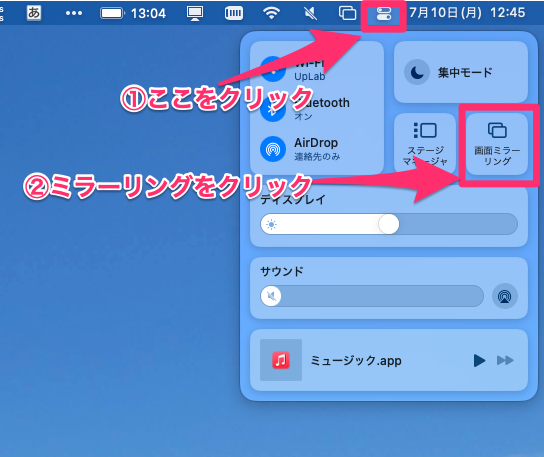
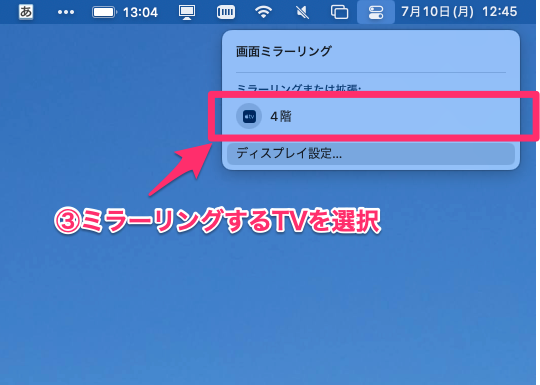
現時点での疑問と課題
社員ひとり一人のパソコンは全員Macをメインで使用しているためスムーズにAirPlayでミラーリングを利用できますがWindowsを利用した場合はここまで快適に利用できないようです。
もっとも社内にはWindows機は少ないためそこまで問題にならなさそうですが知識としては知っておきたいので時間を見つけて検証してみたいと思います。



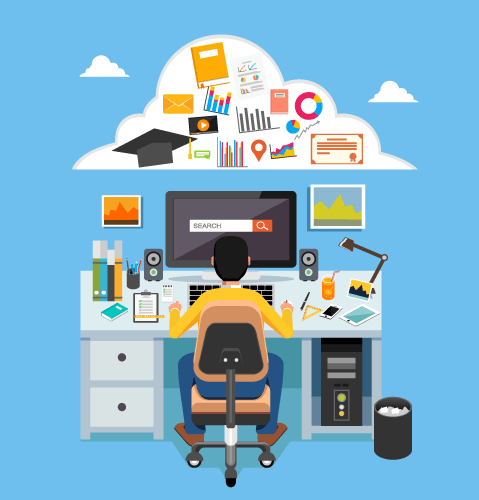

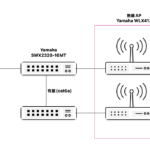

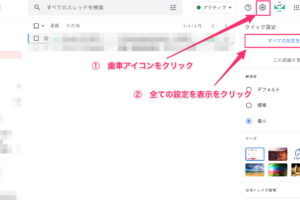

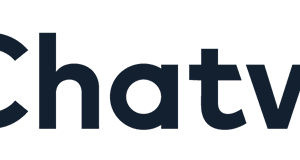

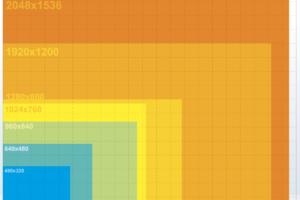

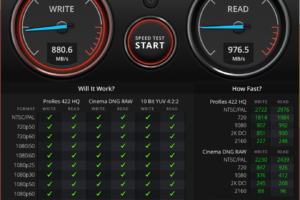




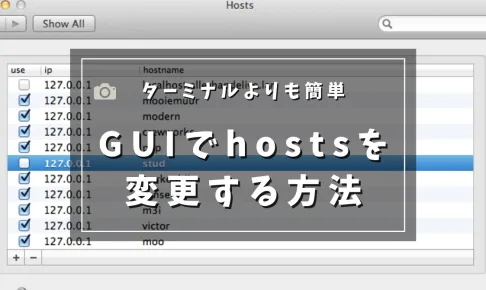




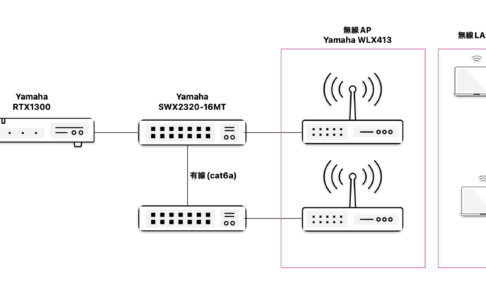

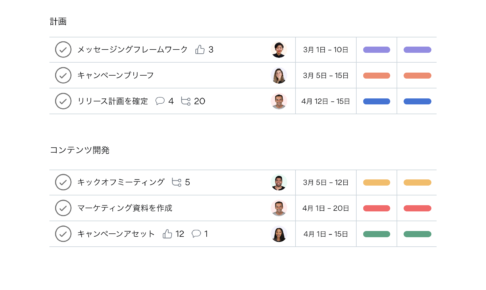
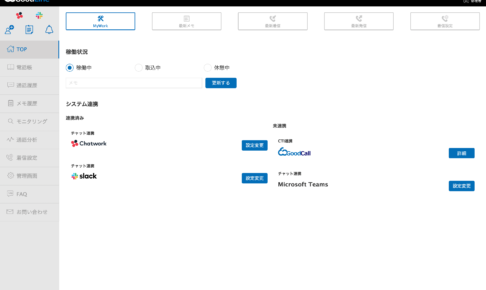
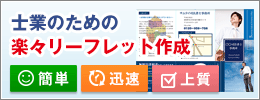
コメントを残す